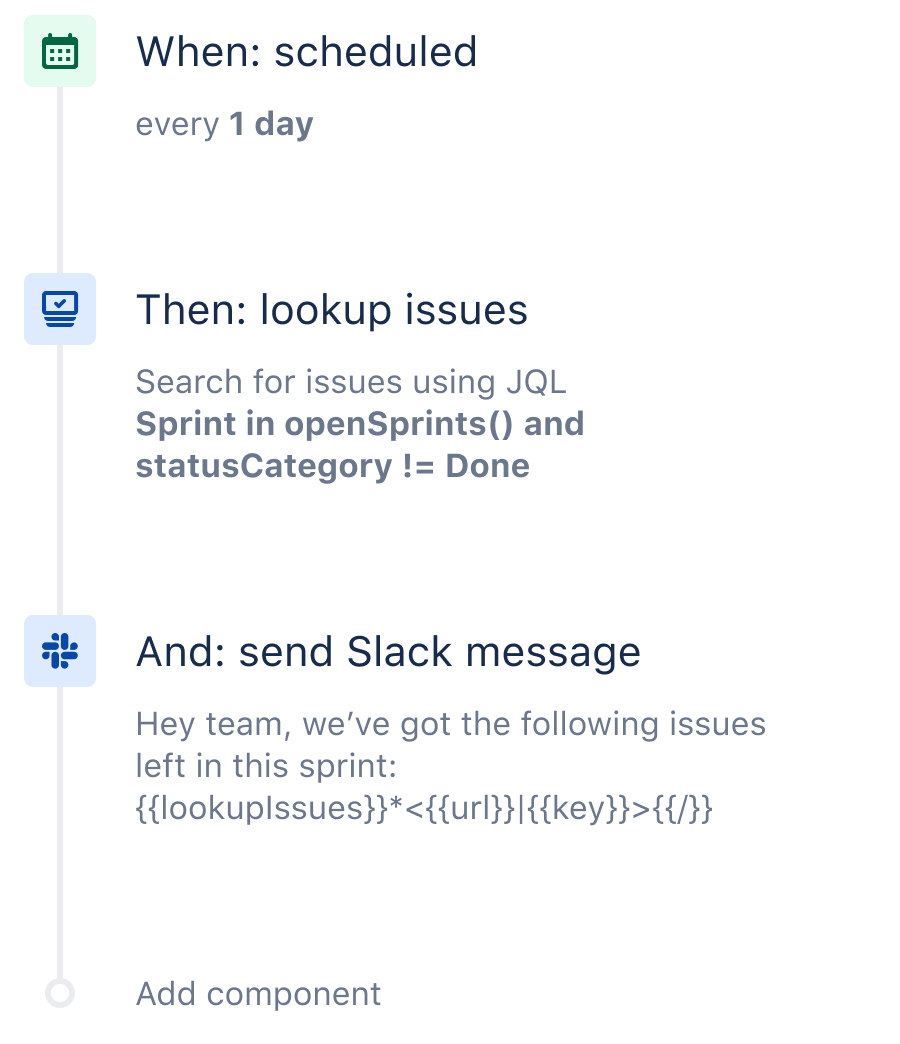Automazione Slack con Jira
Jira è il luogo in cui vive il lavoro, Tuttavia, a volte preferiamo ricevere gli aggiornamenti altrove.
Con l'automazione, puoi filtrare determinati ticket utilizzando JQL e inviare un'e-mail o un messaggio Slack o MS Teams. In questo caso d'uso, visualizzeremo un elenco dei ticket aperti nello sprint e invieremo un messaggio Slack giornaliero per mantenere tutti aggiornati. Puoi usare la stessa procedura per visualizzare i ticket bloccati, quelli che rischiano di violare gli SLA e molti altri.
La ricetta dell'automazione
Passaggio 1: scegli il trigger
Ogni regola inizia con un trigger. In questo caso, utilizzeremo il trigger per la pianificazione. Si tratta di un trigger molto efficace che è possibile utilizzare in moltissimi modi diversi. Puoi usare Cron per specificare l'ora esatta. Tuttavia, qui specificheremo semplicemente che questa regola deve essere eseguita ogni 1 giorno.
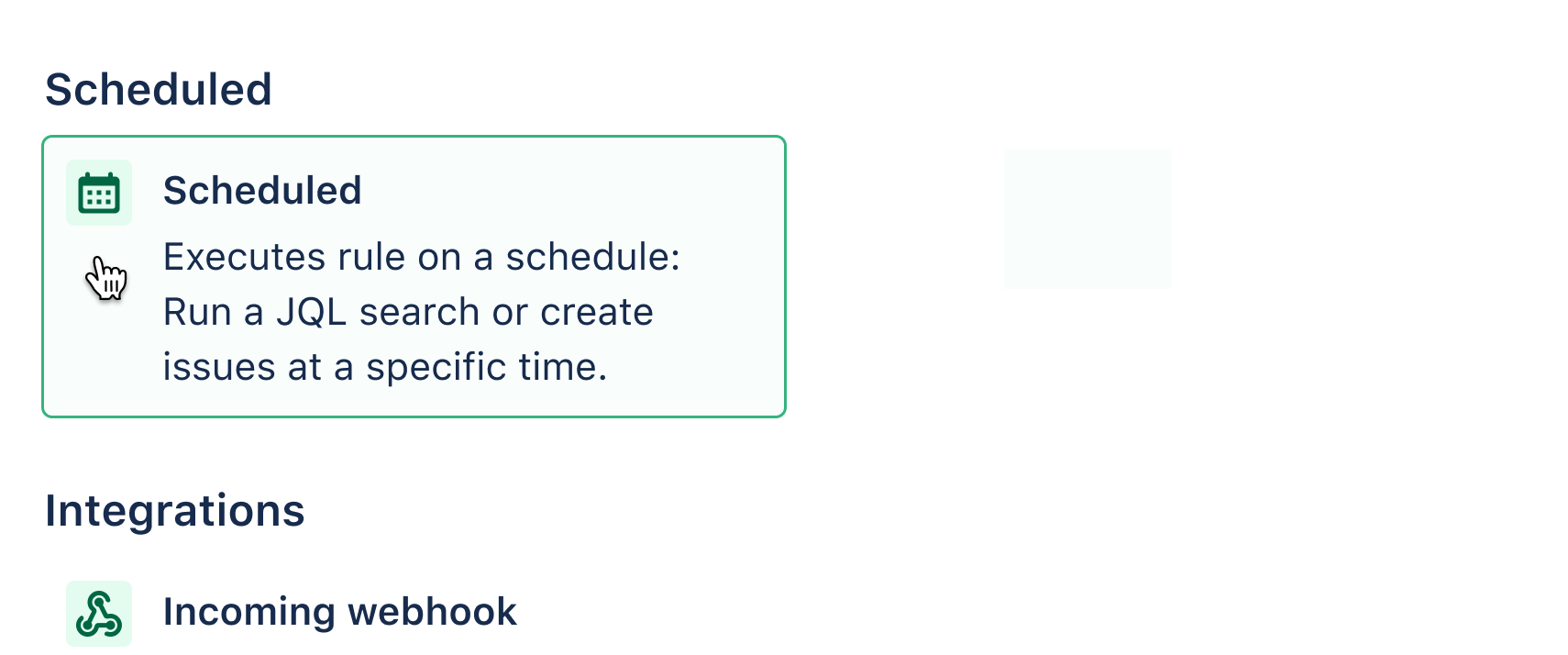
Passaggio 2: aggiungi l'azione di ricerca dei ticket
Questa azione ti permette di mettere in evidenza i ticket specificati tramite JQL ed è sempre associata a un'altra azione che poi emetterà i risultati. Il linguaggio JQL che utilizzeremo per questo caso d'uso è: Sprint in openSprints() and statusCategory != Done
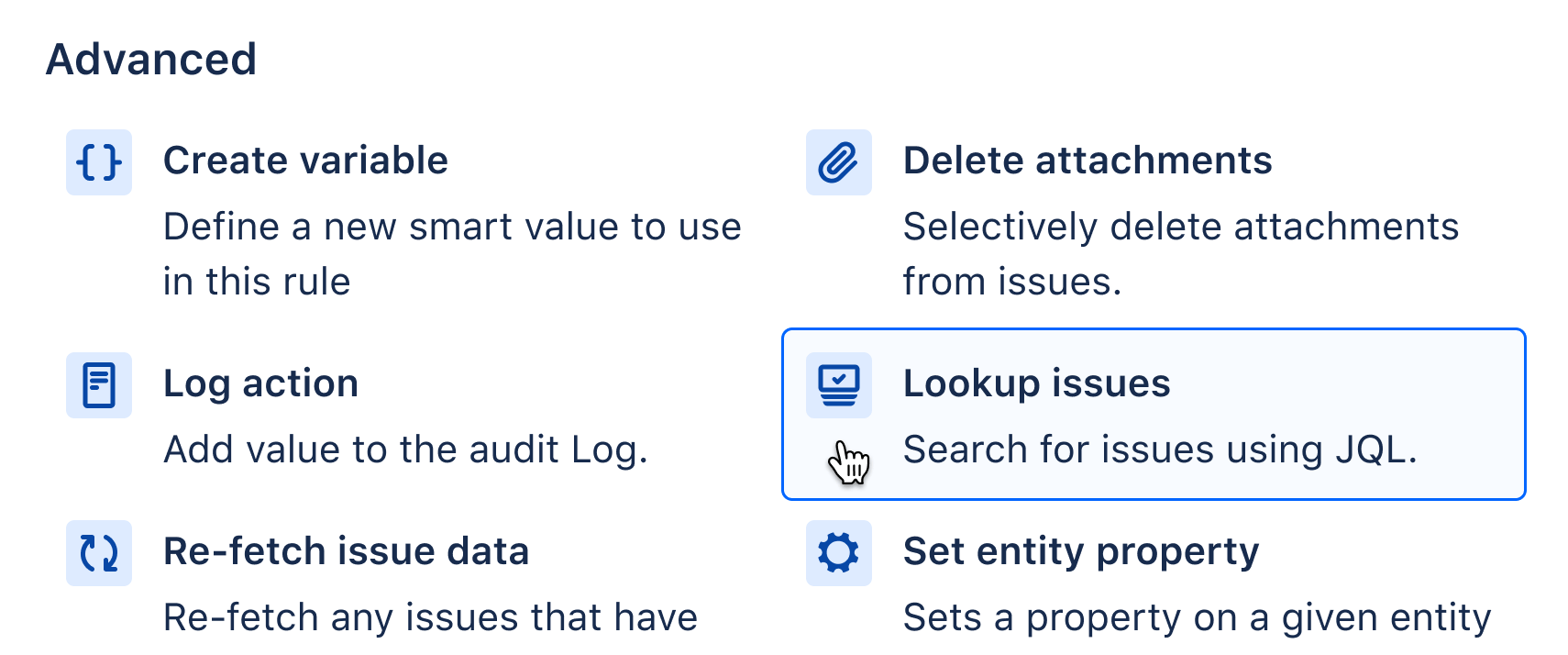
Passaggio 3: aggiungi un'azione Slack/MS Teams
Puoi aggiungere a una regola tutte le azioni che vuoi. Adesso che l'azione di ricerca ha trovato i ticket, vogliamo inviare l'elenco. Scegli l'azione che ritieni più adatta alle tue esigenze. In questo caso, sceglieremo l'azione Slack.
Devi utilizzare i valori intelligenti all'interno dell'azione. I valori intelligenti ti consentono di accedere a quasi tutti i dati in Jira e di modificarli.
Per inviare l'elenco completo dei ticket (con collegamento ipertestuale), utilizziamo il seguente valore smart:
{{#lookupIssues}}
*<{{url}}|{{key}}>
{{/}}
Potrebbe sembrare complicato per i non sviluppatori, ma puoi semplicemente copiare i valori intelligenti che ti servono dalla nostra documentazione oppure, ovviamente, vedere la regola completa in azione nel playground.
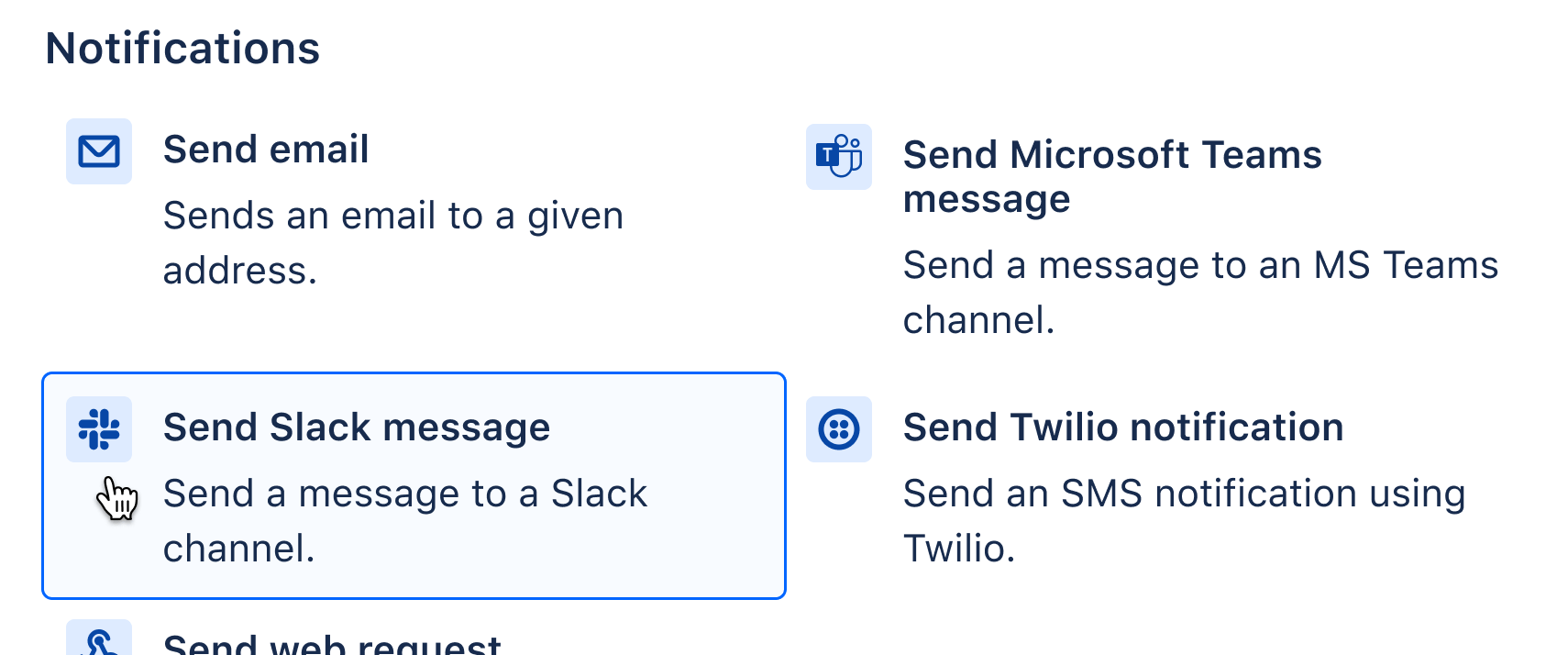
Passaggio 4: esegui un test
Per testare questa regola, puoi impostare temporaneamente il trigger su manuale e inviarlo a un canale Slack privato. Come al solito, puoi seguire i breadcrumb nell'audit log.
Scopri di più su Automazione Jira
Come utilizzare Automazione Jira con Slack
Pagina di tutte le risorse utili su Automazione Jira
Introduzione ai valori smart
Visita il canale YouTube su Automazione Jira
Altre regole che potrebbero esserti utili
Assegnazione di ticket
Assegna automaticamente i ticket
I ticket creati senza assegnatario verranno assegnati automaticamente a chi li ha creati.
Sincronizzazione dei ticket
Sincronizza il lavoro
Quando un epic viene contrassegnato come "Completato", sposta nello stesso stato anche tutte le relative story
Agile
Collega gli Story Point
Quando viene creato un nuovo sottotask, collega i relativi Story Point al task principale
DevOps
Connetti Jira e Bitbucket, GitHub o Gitlab
Quando viene eseguito il merge di una richiesta pull in Bitbucket/GitHub/Gitlab, effettua la transizione del ticket in Jira.
ITSM
Chiudi automaticamente i ticket di supporto meno recenti
Se un cliente non risponde a un ticket entro 5 giorni, chiudi il ticket e lascia un commento